- Ordinateurs et électronique
- Théâtre audio et la maison
- Écouteurs
- Razer
- Kaira Pro for Xbox
- Mode d'emploi
▼
Scroll to page 2
of
21
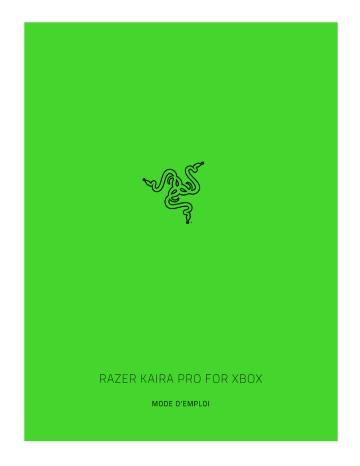
Profitez de performances audio de pointe tournées vers l'avenir de la Xbox. Voici le Razer Kaira Pro for Xbox, un casque sans fil Xbox Series X compatible avec le jeu XDox mobile. Ce casque est doté de nos meilleurs naut-parleurs et micro, pour vous faire vivre une expérience stellaire audio et chat : faites l'expérience de sessions de jeu sur console et mobile négalées. FOR GAMERS. BY GAMERS." TABLE DES MATIERES 1. CE QUI VOUS ATTEND / CE DONT VOUS AVEZ BESOIN …………………….……errcerreerennennenneanenennennenmnenenen 3 2. NOUS SOMMES LÀ POUR VOUS ...…………………………-vcereeerrercerseneneenseneonerreerereerreneereeraee eee sans eee eee 5 3. CARACTÉRISTIQUES TECHNIQUES ………………………vrsccerreerrencensenerenneensen eee 6 L. POUR COMMENCER …………………sccrrreerieneersensenmenseneeereessenireeeenrane ere renier eee 7 5. UTILISATION DE VOTRE RAZER KAIRA PRO FOR XBOX ……………………………<vcerreecreencersenenncensenneenrensenneenveense 11 6. SÉCURITÉ ET ENTRETIEN ….………………vrerrecrerrerseneeneensenmeneereeereerreeeveesaee ere 18 7. MENTIONS LÉGALES.....….………………iveerreererrersenreneensenererseeereesree everest 19 FOR GAMERS. BY GAMERS." 2 CE QUI VOUS ATTEND = Razer Kaira Pro for Xbox Bandeau a réglage automatique Bouton multifonction/Bluetooth Molette d'équilibre chat/Jeu Bouton de synchronisation ÉG/Xbox Coussinets d'oreille en mousse à mémoire de forme respirante Oreillettes illuminées par Razer Chroma RGB™ FOR GAMERS. BY GAMERS.” Diaphragme du micro Entrée microphone Port de chargement Bouton marche/arrét Indicateur d'état Bouton de désactivation du micro Molette du volume = (able de chargement @ Г ] RAZER 7 | RAZER] = Micro supercardioide Razer™ HyperClear amovible =" Informations importantes sur le produit CE DONT VOUS AVEZ BESOIN %, \ | — LID A... Ц" = Xbox One™ / Xbox One™S / Xbox One™ X / Xbox Series™ X|S OU = PC(Windows® 10 64 bits ou supérieur) avec un port USB libre* = Appareils avec connectivité Bluetooth 5.0 = Connexion Internet pour l'installation de l'application *L'adaptateur sans fil Xbox pour Windows 10 peut être nécessaire (non inclus) IMPORTANT ! Avant d'utiliser votre console Xbox One avec ce produit, lisez son manuel d'instructions sur la sécurité, la santé et autres informations concernant l'utilisation de votre console Xbox. FOR GAMERS. BY GAMERS." Vous avez dans les mains un appareil exceptionnel disposant d'une garantie limitée de 2 ans. Maintenant, exploitez tout son potentiel et recevez des avantages Razer exclusifs en vous enregistrant sur Le numéro de série de votre produit est disponible ici. Vous avez une question ? Consultez l'assistance Razer sur FOR GAMERS. BY GAMERS." ECOUTEURS = Réponse en fréquence : 20 Hz - 20 kHz = Impédance : 32 Q à 1 kHz « Sensibilité (à 1 kHz) : 108 dB « Haut-parleurs : 50 mm, avec aimants au néodyme « Diamètre intérieur de l'oreillette : Largeur 56 mm/Longueur 67 mm " Coussinets d'oreille ovales : Conçus pour recouvrir entièrement les oreilles et dotés d'un tissu à transfert de chaleur qui garantit un confort prolongé " Type de connexion : directement à la XDox / via l'adaptateur sans fil Xbox pour Windows 10 = Portée sans fil : 10 m / 30 pieds «= Fréquence sans fil: 2,4 GHz / 5 GHz " Durée de vie de la batterie: o Jusqu'à 15 heures avec éclairage Chroma o 20 heures sans éclairage Chroma MICROPHONE = Réponse en fréquence : 100 — 10 000 Hz " Rapport signal/bruit: > 60 dB " Sensibilité (a 1 kHz): -54 +3 dB " Mode de captation : unidirectionnel PORTEE « Portée Bluetooth sans fil : Jusqu'à 10 m / 30 pieds FOR GAMERS. BY GAMERS." CHARGEMENT DE VOTRE CASQUE Branchez votre Razer Kaira Pro for Xbox à un port USB sous tension à l'aide du câble de chargement. Pour de meilleurs résultats, veuillez charger complètement votre casque avant la première utilisation. Un casque vide se charge entièrement en 4 heures environ. ATEN = ’ | В О Une fois entièrement chargé, votre Razer Kaira Pro for Xbox indiquera en continu son niveau de charge sur l'indicateur d'état. A) f | \ | | \ \ | | | | | И | nl TIN + Indicateur Niveau de charge Charge terminée Charge en cours FOR GAMERS. BY GAMERS.” SYNCHRONISATION DE VOTRE CASQUE A. AVEC VOTRE CONSOLE XBOX 1. Appuyez sur le bouton Connexion de votre console. = 2. Maintenez appuyé le bouton marche/arrêt jusqu'à ce que l'indicateur d'état s'allume brièvement ou jusqu'à ce que vous entendiez un avertissement sonore. Les logos Razer sur les deux oreillettes vont également commencer à clignoter en vert pour indiquer que le casque passe en mode synchronisation Xbox. Maintenir appuyé 3. Attendez que les logos Razer passent en vert fixe, indiquant ainsi que le casque est connecté avec votre console XDox. AN => = j 7 || A | | | | 8 | \ \ LI Y Те \ \ \ o \ \ \ \ \ | / Il \ | \ | | | Ш FOR GAMERS. BY GAMERS.” B. AVEC VOTRE PC VIA L'ADAPTATEUR SANS FIL XBOX POUR WINDOWS 10* Assurez-vous que votre adaptateur sans fil Xbox pour Windows 10 soit a jour. Certains systemes disposent d'une intégration Xbox Wireless qui vous permet de synchroniser votre casque en utilisant Appareils Bluetooth et autres dans Paramètres. 1. Connectez votre adaptateur sans fil Xbox pour Windows 10* à votre PC, puis appuyez sur le bouton Connexion. 2. Quand le casque est éteint, maintenez appuyé le bouton marche/arrêt jusqu'à ce que l'indicateur d'état s'allume brièvement ou jusqu'à ce que vous entendiez un avertissement sonore. Les logos Razer sur les deux oreillettes vont également commencer à clignoter en vert pour indiquer que le casque passe en mode synchronisation Xbox. Maintenir appuyé FOR GAMERS. BY GAMERS." 3. Attendez que les logos Razer passent en cyan fixe, indiquant ainsi que le casque est connecté avec l'adaptateur sans fil. C. AVEC VOS APPAREILS MOBILES VIA BLUETOOTH Lorsque votre casque est connecté à votre appareil mobile via une connexion Bluetooth, vous pourrez écouter/mettre en pause des morceaux de musique, et même gérer les appels depuis votre appareil mobile tout en jouant sur votre console Xbox. Lorsqu'il est en marche, maintenez appuyé le bouton multifonction/Bluetooth jusqu'à ce que l'indicateur d'état s'allume ou jusqu'à ce que vous entendiez un avertissement sonore pour activer le mode de synchronisation Bluetooth. Suivez les instructions de votre appareil pour le synchroniser avec votre casque. Une fois que votre casque sera synchronisé, l'indicateur d'état deviendra brièvement vert fixe. Synchronisation Synchronisé FOR GAMERS. BY GAMERS." 10 BOUTON MARCHE/ARRET Alimentation ON/OFF Allumez ou éteignez votre casque en maintenant appuyé le bouton marche/arrêt jusqu'à ce que l'indicateur d'état s'allume, puis maintenez appuyé de nouveau le bouton pour l'éteindre. Deux sons différents vous indiqueront si votre casque est allumé ou éteint. (ANY | |i | a | | Active Desactive Changer l'éclairage des oreillettes Quand le casque est sous tension, le bouton d'alimentation peut également être utilisé pour passer d'un préréglage d'éclairage à l'autre. I! suffit d'appuyer sur le bouton d'alimentation pour changer l'effet lumineux actuellement appliqué sur les oreillettes. L'effet d'éclairage du casque peut également être personnalisé en utilisant l'application Razer Headset Setup for Xbox depuis votre console Xbox ou votre PC. FOR GAMERS. BY GAMERS.” 11 NIVEAU DE CHARGE Lorsque votre casque est débranché et mis sous tension, l'indicateur d'état affiche brièvement l'état de la connexion et de la batterie. Lorsque vous l'utilisez, une tonalité vous avertit lorsque le casque doit être rechargé ; pendant ce temps, l'indicateur continue d'afficher l'état de la batterie jusqu'à ce que vous chargiez l'oreillette. . и Niveau de Indicateur | Tonalite charge Avertissement sonore Bas xo Avertissement < ‘ р sonore Tres faible BOUTON DE SYNCHRONISATION EG/XBOX Mode synchronisation Lors de la synchronisation du casque avec une console Xbox ou un adaptateur sans fil différent, utilisez le bouton de synchronisation EG/Xbox pour activer le mode de synchronisation Xbox. Appuyez simplement sur le bouton de synchronisation ÉG/Xbox et maintenez-le enfoncé jusqu'à ce que les logos Razer sur chaque oreillette commencent à clignoter en cyan ou jusqu'à ce que vous entendiez une tonalité, indiquant que le casque peut maintenant être couplé à une autre console XDox ou à un adaptateur sans fil. Maintenir appuyé FOR GAMERS. BY GAMERS." 12 Préréglages de l'ÉG Appuyez deux fois sur le bouton de synchronisation ÉG/Xbox pour passer d'un préréglage de l'égaliseur disponible sur le casque à un autre. Prereglage Description | _ Equilibre général entre la clarté du son et S Par defaut q 6 > les basses Immersion avec des basses tonitruantes = Pression Augm. basses € et plus réalistes double > ) EPS Vous entendrez les bruits de pas les plus — == infimes qui se faufilent vers vous. Votre équilibre personnalisé entre la Personnalisé* J clarté du son et les basses *Ce préréglage sera disponible uniquement une fois que vous aurez effectué un préréglage personnalisé via l'application Razer Headset Setup for Xbox. BOUTON MULTIFONCTION/BLUETOOTH Utilisez le bouton multifonction/Bluetooth pour synchroniser et connecter votre casque à vos appareils mobiles via la connexion Bluetooth. Quand le casque est allumé, appuyez sur le bouton multifonction/Bluetooth pour activer ou désactiver Bluetooth, ou maintenez appuyé pour activer le mode de synchronisation Bluetooth. Suivez les instructions de votre appareil pour le synchroniser avec votre casque. Une fois que votre casque sera synchronisé, l'indicateur d'état deviendra brièvement vert fixe. Synchronisation Synchronisé FOR GAMERS. BY GAMERS." 13 D'autres fonctions sont disponibles lorsque le casque est allumé et connecté à votre appareil. Ces fonctions sont basées sur l'activité actuelle de votre appareil. Certaines fonctionnalités répertoriées ici peuvent ne pas s'appliquer à certains appareils. Pression simple Activer le Bluetooth Lecture/pause Accepter les appels entrants ou terminer l'appel en cours Placer un appel en attente et accepter un appel entrant Terminer l'appel et passer sur appel en attente Maintenir enfoncé pendant au moins 2 secondes Commande d'activation vocale Refuser les appels entrants Changer d'appels Activer ou désactiver le mode jeu Maintenir enfoncé pendant 4 secondes Activer le mode de synchronisation Bluetooth Pression double Passer le titre Pression triple MOLETTE DU VOLUME Titre précédent Tournez la molette du volume pour augmenter ou diminuer le volume. FOR GAMERS. BY GAMERS." 14 EQUILIBRE JEU/CHAT Faites tourner la molette d'équilibre jeu/chat pour augmenter le volume du jeu et baisser le volume du chat vocal, ou vice-versa. Par défaut, l'encoche sur la molette est située au milieu pour indiquer un volume de chat de 50 % et de jeu de 50 %. Volume de chat = “2 LAT _ le Volume du jeu MICRO SUPERCARDIOIDE RAZER” HYPERCLEAR Branchez le micro supercardioide Razer™ HyperClear au casque, puis courbez-le jusqu'à ce qu'il soit parallèle à votre bouche. Assurez-vous que le diaphragme du micro soit en face de vous, et que l'aération se trouve du côté opposé à votre bouche. Aération FOR GAMERS. BY GAMERS." 15 Faites glisser le bouton de désactivation du micro pour activer ou désactiver le micro. CONFORT Nous vous recommandons d'étirer délicatement le casque avant de le placer sur votre tête afin de minimiser la force appliquée sur l'arceau. Cependant, n'étirez pas le casque au-delà de ses limites. FOR GAMERS. BY GAMERS." 16 APPLICATION RAZER HEADSET SETUP FOR XBOX (POUR XBOX/PC) Utilisez l'application Razer Headset Setup for Xbox pour créer vos préréglages personnalisés que vous pouvez définir comme Préréglage personnalisé pour votre casque, personnaliser les effets d'éclairage Chroma, activer la surveillance du micro pour entendre votre voix dans le casque mais aussi pour ajuster d'autres paramètres du micro, pour vous offrir une expérience gaming vraiment Immersive. Téléchargez et installez l'application Razer Headset Setup for Xbox depuis le Microsoft Store sur votre console ou votre ordinateur. FOR GAMERS. BY GAMERS.” 17 CONSIGNES DE SECURITE Afin d'utiliser votre Razer Kaira Pro for Xbox dans des conditions de sécurité optimales, nous vous recommandons de suivre les consignes suivantes : Si vous avez des difficultés à utiliser l'appareil correctement et que le dépannage ne fonctionne pas, débranchez l'appareil et communique" avec la ligne d'assistance Razer ou rendez-vous sur pour obtenir de l'aide. Ne démontez pas l'appareil (ceci annulerait la garantie) et n'essayez pas de le faire fonctionner avec une charge de courant anormale. Conservez l'appareil à l'abri des liquides et de l'humidité. Faites fonctionner l'appareil uniquement à une température comprise entre O °C (32 °F) et 40 °C (104 °F). Si la température dépasse ces limites, éteignez et/ou débranchez l'appareil pour laisser la température se stabiliser à un degré optimal. L'appareil isole les sons ambiants externes même à un volume peu élevé, ce qui décroit la perception de votre environnement externe. Veuillez retirer l'appareil lorsque vous entreprenez une activité qui nécessite une perception active de votre environnement. L'écoute prolongée de sons à un volume élevé peut endommager votre oule. Par ailleurs, la législation de certains pays n'autorise qu'un niveau sonore maximum de 86 dB à affecter votre écoute pendant 8 heures par jour. Nous vous recommandons par conséquent de réduire le volume à un niveau confortable lors d'une écoute prolongée. Prenez soin de votre оше. ENTRETIEN ET UTILISATION Le Razer Kaira Pro for Xbox nécessite un minimum d'entretien pour le conserver dans un état de fonctionnement optimal. Une fois par mois, nous vous recommandons de le nettoyer avec un chiffon doux ou un coton-tige pour empêcher les dépôts de saleté. N'utilisez pas de savon ou de produits nettoyants agressifs. FOR GAMERS. BY GAMERS." 18 INFORMATIONS DE DROITS D'AUTEUR ET D'AUTRES DROITS DE PROPRIETE INTELLECTUELLE ©2020 Razer Inc. Tous droits reserves. Razer, "For Gamers. By Gamers.", "Powered by Razer Chroma" logo, Razer logo, et le logo du serpent à trois têtes sont des marques commerciales ou des marques déposées de Razer Inc. et/ou de sociétés affiliées aux États-Unis ou dans d'autres pays. Toutes les autres marques sont la propriété de leurs propriétaires respectifs et les autres entreprises et noms de produits mentionnés ici sont des marques appartenant à leurs entreprises respectives. Le produit actuel peut différer des images. Les informations sont correctes au moment de l'impression. Microsoft, Xbox, Xbox “Sphere” Design, Xbox One and Xbox Series X|S are trademarks of the Microsoft group of companies. All other trademarks are the property of their respective owners. The Bluetooth® word mark and logos are registered trademarks owned by Bluetooth SIG, Inc., and any use of such marks by Razer is under license. Razer Inc. (« Razer ») peut avoir des droits d auteur, des marques de commerce, des secrets de fabrique, des brevets, des dépôts de brevets ou d autres droits liés à la propriété intellectuelle (qu ils soient déposés ou non) en rapport avec le produit, sujet de ce manuel principal. La distribution de ce manuel principal ne vous accorde aucune licence concernant ces droits d'auteur, marques de commerce, brevets ou autres droits de propriété intellectuelle. Le produit Razer Kaira Pro for Xbox (le « Produit ») peut différer des images, que ce soit sur l'emballage ou ailleurs. La société Razer réfute toute responsabilité relativement aux erreurs pouvant s'être glissées dans ce document. Les informations figurant dans les présentes sont sujettes à modification sans préavis. GARANTIE DE PRODUIT LIMITÉE Pour connaître les dernières conditions actuellement en vigueur pour la garantie de produit limitée, consultez le site LIMITATION DE RESPONSABILITÉ Razer ne pourra en aucun cas être tenu comme responsable suite à des pertes de profits, de pertes d'informations ou de données, de dommages accidentels, indirects, punitifs ou conséquentiels, survenant de quelconque manière après la distribution, vente, revente, l'utilisation, ou l'impossibilité d'utiliser le Produit. En aucun cas, la responsabilité de Razer ne pourra dépasser le prix d'achat au détail du Produit. FOR GAMERS. BY GAMERS." 19 GENERAL Ces termes sont régis et interprétés dans le cadre des lois de la juridiction dans laquelle le Produit a été acheté. Si l'un des termes dans la présente est tenu comme invalide ou inexécutable, ce terme sera alors (pour autant qu'il soit invalide ou inexécutable) sans effet et réputé exclu, sans invalider les autres termes restants. Razer se réserve le droit de modifier toute condition du présent accord à tout moment et sans préavis. FOR GAMERS. BY GAMERS." 20